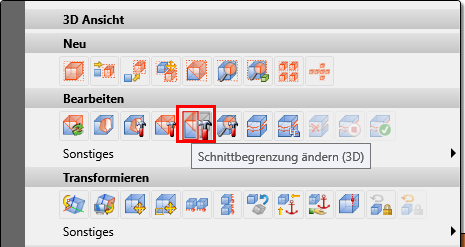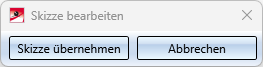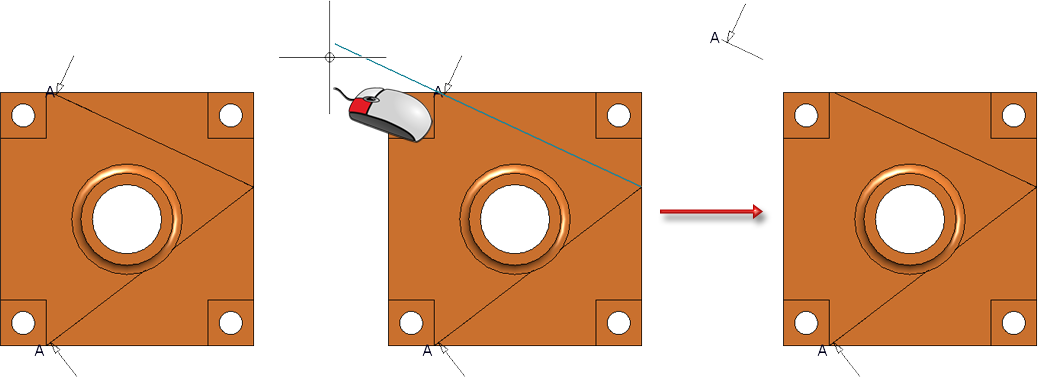Ansichten > Bearbeiten > Schnittansicht ändern 
Um eine vorhandene Schnittansicht nachträglich zu ändern:
- Wählen Sie die Funktion Schnittansicht ändern. Wie beim Erzeugen der Schnittansicht wird das Dialogfenster Schnittansicht angezeigt, mit der Ausnahme, dass Sie keine neue Skizze für die Schnittansicht definieren können.
- Ändern Sie – falls gewünscht - die Skizze für den Schnittverlauf.
- Nehmen Sie ggf. weitere Änderungen im Dialogfenster Schnittansicht vor.
- Klicken Sie auf Übernehmen, um die Änderungen zu übernehmen.
Im Menü unter Ansichten > Bearbeiten > Schnitt  stehen darüber hinaus folgende Funktionen zur Verfügung:
stehen darüber hinaus folgende Funktionen zur Verfügung:
|
|
Schnittbegrenzung ändern Mit dieser Funktion lässt sich die Skizze für die Schnittbegrenzung direkt ändern. Nach dem Aufruf der Funktion können Sie die Skizze wie gewünscht anpassen. Mit einem Klick auf Skizze übernehmen wird die Änderung übernommen. Die Funktion steht auch im Kontextmenü für Ansichten zur Verfügung.
|
|
|
Schnittverlauf ändern Mit der Funktion lässt sich die Skizze für den Schnittverlauf direkt bearbeiten. Nach dem Aufruf der Funktion wird das folgende Fenster angezeigt:
Bearbeiten Sie dann die Skizze mit den Funktionen des Ribbons Skizze und klicken Sie abschließend auf Skizze übernehmen. Die Schnittansicht wird dann direkt angepasst. Der Schnittverlauf lässt sich auch nachträglich durch einfaches Ziehen verlängern, ohne das die Funktion Schnittverlauf ändern aufgerufen werden muss.
|
|
|
Schnittansichtskennzeichnung ändern, alle, Mit dieser Funktion ändern Sie die Kennzeichnung aller Schnittansichten der Konstruktion Alternativ finden Sie die Funktion Schnittansicht ändern auch im Kontextmenü, das Sie durch einen Klick mit der rechten Maustaste auf den Ansichtsrahmen aktivieren. |
Weitere Änderungsmöglichkeiten:
Wenn Sie mit der rechten Maustaste auf die Ansichtsüberschrift einer Schnittansicht klicken, wird das folgende Kontextmenü angezeigt:
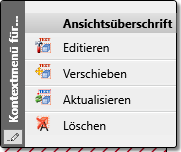
Durch einen Klick mit der rechten Maustaste auf die Ansichtskennzeichnung einer Schnittansicht in der Ausgangsansicht aktivieren Sie das folgende Kontextmenü.
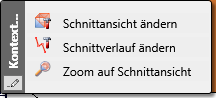

Spezialansichten (3D) • Schnitt- und Detailansichten (3D) • Ansichten (3D)